[Deprecated] 딥링크 플랜 - 자주 묻는 질문 - 딥링크 활용하기
에어브릿지 대시보드 [트래킹 링크]>[딥링크]에서 딥링크 정보를 입력해야 합니다.
에어브릿지는 URL 스킴 딥링크, 유니버설 링크, 앱 링크 등 다양한 딥링킹 방식을 지원하며, 앱이 실행될 때 운영체제, 브라우저, 앱 설치 여부 등에 따라 이 중 가장 적합한 방식으로 딥링킹됩니다. 에어브릿지에서 모든 딥링킹 방식을 지원하기 위해서는 모든 딥링크 정보를 입력해야 합니다.
모든 딥링크 정보는 삭제하지 말아 주세요. 딥링크 정보를 삭제하면 유저가 정상적으로 딥링킹되지 않습니다.
아래 순서대로 확인해 주세요.
1. 에어브릿지 대시보드 [트래킹 링크]>[딥링크]에서 모든 딥링크 정보를 입력했는지 확인하세요.
2. 유저가 딥링킹 될 앱의 안드로이드 패키지 이름 또는 Android sha256_cert_fingerprints를 정확히 입력했는지 확인하세요. 에어브릿지 대시보드 [설정]>[에어브릿지 앱 설정]>[서비스]에서 앱마켓 URL을 수정했거나, 에어브릿지에 앱을 추가로 등록했다면 이 항목을 잘못 입력하는 경우가 자주 발생합니다.
아래 순서대로 확인해 주세요.
1. 에어브릿지 대시보드 [트래킹 링크]>[딥링크]에서 모든 딥링크 정보를 입력했는지 확인하세요.
2. 유저가 딥링킹 될 앱의 앱 ID를 정확히 입력했는지 확인하세요. 앱 ID는 앱 ID 프리픽스(App ID Prefix)와 번들 ID(Bundle ID)로 조합돼야 합니다. 이 2가지 항목은 애플 개발자 센터에서 확인할 수 있습니다.
에어브릿지 대시보드에서 입력한 URL 스킴 딥링크에 Path가 포함됐는지 확인하세요. Path는 딥링크 URL에서 스킴과 ? 사이에 입력해야 합니다.
URL 스킴 딥링크에 Path가 포함되지 않으면 인스타그램같이 특정한 광고 채널에서 유저가 잘 딥링킹되지 않을 수 있습니다. 이 원인으로 유저가 잘 딥링킹되지 않는다면 URL 스킴 딥링크를 아래처럼 수정하세요.
수정 전: yourscheme://?type=blog&content=promotion
수정 후: yourscheme://
yourpath?type=blog&content=promotion
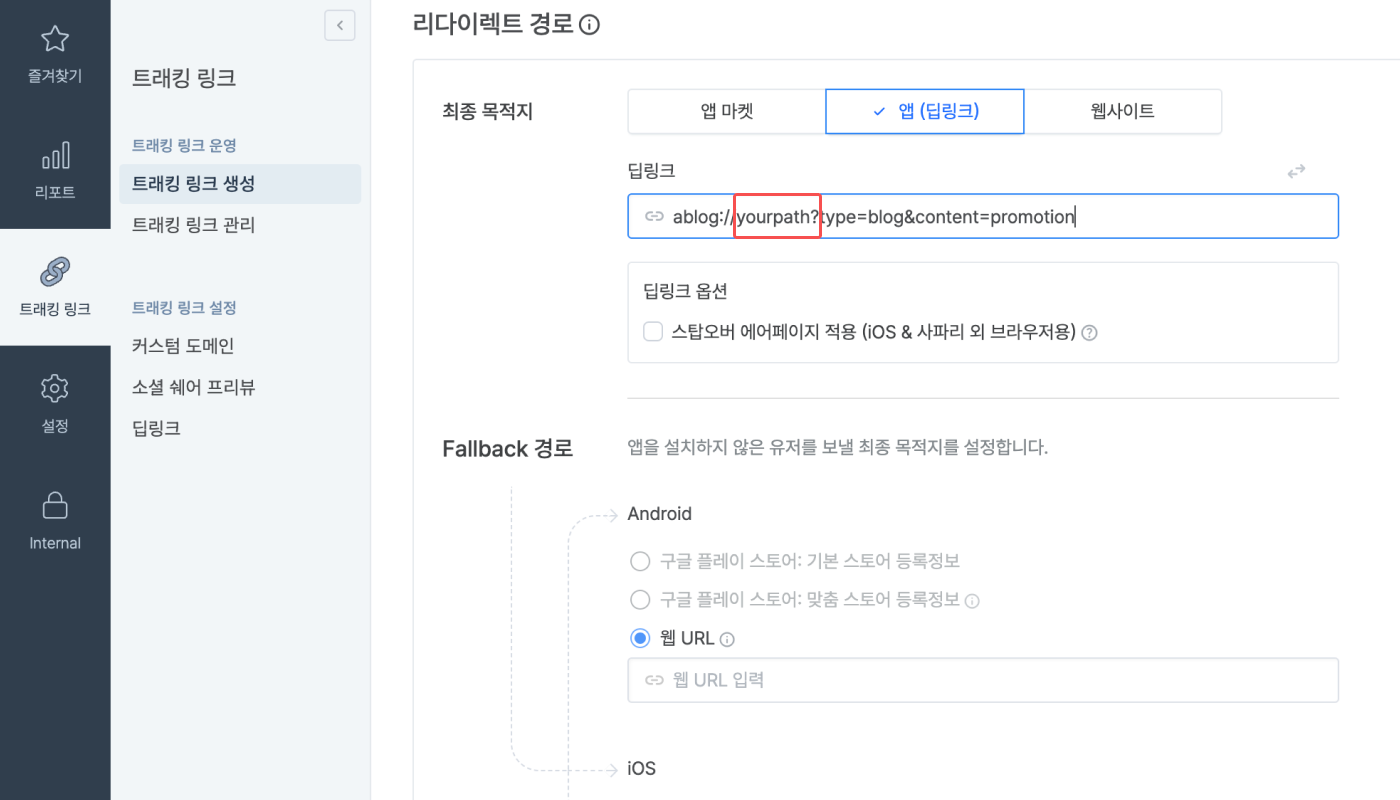
아래 사항을 확인해 주세요.
유저가 ATT 프롬프트에서 ‘허용’ 또는 ‘앱에 추적 금지 요청’을 클릭하여 ATT 추적 동의 여부가 결정된 후에 디퍼드 딥링크가 작동합니다. ATT 추적 동의 여부가 결정되지 않으면 디퍼드 딥링크가 작동하지 않습니다.
ATT 프롬프트에 설정한 이벤트 수집 지연 시간이 지난 후에 디퍼드 딥링크가 작동합니다. 이벤트 수집 지연 시간이 적정 시간보다 길다면
setAutoDetermineTrackingAuthorizationTimeout함수로 시간을 짧게 설정해 주세요.setAutoDetermineTrackingAuthorizationTimeout함수의 기본 설정은 30초입니다.
setAutoDetermineTrackingAuthorizationTimeout 함수를 0초로 설정하는 것을 권장합니다. ATT 프롬프트 제공하기의 4번 단계에서 설정할 수 있습니다. 딥링크 플랜은 식별자를 활용한 어트리뷰션을 지원하지 않습니다. 따라서 해당 함수를 0초로 설정해야 앱을 설치하고 처음으로 앱을 실행한 유저를 디퍼드 딥링크에서 설정한 목적지로 지연 없이 보냅니다.
제한은 없습니다. 에어브릿지 매크로는 최대 3개 사용하는 것을 권장합니다.
딥링크에 포함된 에어브릿지 매크로는 짧은 트래킹 링크에 파라미터로 자동 추가되지 않습니다. 생성된 짧은 트래킹 링크에 에어브릿지 매크로를 파라미터로 직접 입력하여 추가하세요.
딥링크에 포함된 에어브릿지 매크로({ }) 값을 기준으로 트래킹 링크에 파라미터의 이름과 값이 자동 추가되기 때문에 이러한 현상이 나타날 수 있습니다. 아래 예시를 참고하세요.
딥링크 예시 appscheme://path?
parameter_name={airbridge_macro}트래킹 링크 예시 https://abr.ge/@app_name/channel_name?[...]&
airbridge_macro={airbridge_macro}
앱마켓에 출시되지 않은 앱은 에어페이지에 있는 QR 코드가 작동하지 않습니다. 에어페이지를 설정한 앱이 앱마켓에 출시됐는지 확인해 주세요.
도움이 되었나요?